Как Создать Онлайн-Журнал?
Онлайн-журналы — это интернет-издания, публикующие контент пакетом по пять-десять статей в неделю, месяц или год. В этой статье вы найдете руководство по тому, как запустить такой онлайн-журнал и монетизировать его. Мы на конкретных примерах покажем, как найти прибыльную нишу, когда и почему нужно использовать Flash, PDF или App, как структурировать контент и многое другое.
Если вы уже выбрали тему . Даже если выбранная ниша уже широко освещена, это не означает, что вы не можете предложить читателям что-то более полезное или интересное, чем конкуренты. Например, можно привлечь людей, сменив формат подачи материала или сделав акцент на конкретные вещи, которые будут интересны читателям. Найти такие вещи можно несколькими способами.
Самый простой — отыскать соответствующие вашей нише группы в социальных сетях или на форумах и посмотреть: о чем спрашивают люди, что у них чаще вызывает вопросы, в каких темах больше всего комментариев и почему. Это даст представление о том, что плохо освещено в существующих онлайн-журналах.
Другой способ — использовать такие инструменты, как Google Keyword Planner . К примеру, вы хотите запустить журнал на тему смешанных боевых искусств в США. В этом случае вы заходите в Google Keyword (нужна регистрация), выбираете регион США и ищете поисковые запросы по ключевым словам «mixed martial arts».
Так вы увидите, что именно интересует людей. В нашем случае это информация, связанная со снаряжением и семинарами. Следовательно, дабы ваш журнал о смешанных боевых искусствах стал популярным, нужно писать о снаряжении (какое бывает, как выбрать, какие цены, как использовать и т. п.) и семинарах (какие есть в мире и в конкретном регионе, календарь, о чем они будут, как купить билет и т. д.).
При этом нужно понимать, что люди для поиска будут использовать не только полное название темы, но и сокращения, синонимы («MMA» и «mma»). Данные по ним тоже нужно анализировать с помощью Google Keyword.
Если вы еще не выбрали тему . Если вы хотите запустить онлайн-журнал не ради денег, решение будет простым: пишите о том, что вам интересно. Если же журнал — это ваш бизнес-проект, нужно искать темы, которые будут популярны в следующие 5-10 лет. Найти их можно с помощью Google Trends. Вот что будет, если сравнить динамику популярности Mixed Martial Arts, Krav Maga и Taekwondo:

Динамика популярности Mixed Martial Arts, Krav Maga и Taekwondo за 10 лет. Спад в конце графика — последствия пандемии COVID-19
По графику видно, что у Mixed Martial Arts стабильно высокая популярность в Соединенных Штатах, в сравнении с Krav Maga и Taekwondo. Следовательно, у онлайн-журнала по Mixed Martial Arts большая аудитория, а потому он имеет больше шансов на успех.
Аналогичным образом можно использовать Google Trends для анализа популярности других тем, причем как во всем мире, так и в отдельно взятых регионе или стране.
Выбор целевой аудитории – очень важная задача
Первое, что нужно определить перед тем, как активно приступать к процессу создания электронного журнала — кто является целевой аудиторией данного издания. Другими словами, нужно понимать, для кого будет собираться и размещаться в сети материал. Если целевая аудитория будет определена неверно, то успех всего предприятия окажется под вопросом.
Перед тем как создать свой журнал, потребуется не только внести ясность насчет того, какой тип аудитории является целью электронного издания. Необходимо разобраться с тем, что люди ищут в Интернете. Для этого, как советуют профессионалы, нужно составить портрет потенциального читателя: его образ жизни, занятость, вкусы, интересы и остальные факторы, которые стоит учесть при подборе и презентации материала.
Технические вопросы
Здесь целесообразно рассмотреть два варианта. Когда с концепцией все прояснилось, можно реализовать журнал в электронном или в бумажном виде. Все зависит от особенностей целевой аудитории. Например, молодые люди до 30 лет практически не покупают печатные издания, а предпочитают читать все в интернете. Для них не актуален вопрос о том, какой создать журнал и где его продавать.
Если речь идет о возрастной категории плюс 55-60, то тут наоборот – люди по старинке покупают газеты-журналы. Оптимальный вариант – сочетание печатного издания с электронным форматом.
В первом случае потребуется верстка журнала. Этот процесс требует активного участия профессионального дизайнера, художника, редактора и корректора. Хорошо, если на первых этапах начинающий издатель сам может справиться с такими видами работ.
Если речь идет о том, как создать свой журнал и его электронный формат, то здесь в зависимости от варианта распространения может быть использован макет для печати или переформатированный вариант. Электронная версия может быть в виде сайта, блога, файла для скачивания или в другом виде. В любом случае важно позаботиться о поддержке мобильного формата. Этот вопрос также входит в компетенцию технических специалистов.

В цепочке анализа вопросов о том как создать электронный журнал или бумажное издание, вопрос сбыта имеет полное право располагаться на первой позиции. Печальное зрелище, когда тираж отпечатан, деньги потрачены, труд вложен — а читать некому.
Рынок печатной продукции — довольно жестокая среда. Недаром ведь говорят, что печатное издание живет один день. В век информационных технологий время жизни носителей информации еще больше сократилось. Поэтому, сбыт должен быть налажен таким образом, чтобы весь тираж разошелся по пунктам продаж в день выпуска из типографии.
Последующая задача номер один тоже будет именно эта. Если тираж остается на второй или третий день, то практически нет шансов его распродать. Отсюда следует следующий пункт в плане – маркетинговая стратегия.

QuarkXPress

QuarkXPress — одна из ведущих программ для графического дизайна и верстки страниц для творческих людей. Тысячи людей во всем мире уже используют этот инструмент, и они ценят производительность и качество при ежедневном создании и выпуске журналов и других цифровых продуктов.
Посмотрите на основные функции и возможности, которые этот инструмент может предложить:
- QuarkXPress является отличной альтернативой для Adobe InDesign и других дизайнерских приложений, предлагая пользователям лучшее программное обеспечение для публикации своих цифровых продуктов.
- Программное обеспечение содержит множество полезных функций, таких как изображения, векторы, типографика и текст, адаптивное преобразование макетов, обводка и заливка текста, различные инструменты для создания формы, градиенты для кадров, режимы наложения прозрачности и многое, многое другое.
- QuarkXPress 2017 — это замечательное обновление, которое поставляется с множеством практических нововведений, включая затенение текста, обрезку столбцов, контуры текста и режимы смешивания слоев.
- Функция составной зоны делает это единственное настольное приложение с многопользовательскими возможностями, позволяя большему количеству пользователей редактировать разные зоны на одной странице журнала.
- Программное обеспечение имеет отличный пользовательский интерфейс, поддерживающий функцию перетаскивания.
- Сетки дизайна могут быть назначены страницам и полям, чтобы разрешить неограниченное количество базовых сеток.
- Вы также сможете создавать Flash-контент, включая видео, звук, анимацию и интерактивность.
Вы сможете узнать больше об этом программном обеспечении, его интересных функциях и инструментах, зайдя на официальный сайт QuarkXPress и осмотрев его. Вы найдете полный список возможностей этого фантастического программного обеспечения для создания самых невероятных журналов и других цифровых продуктов.
- ТАКЖЕ ЧИТАЙТЕ: 5 лучших программ для газетного дизайна для профессиональных журналистов
Madmagz
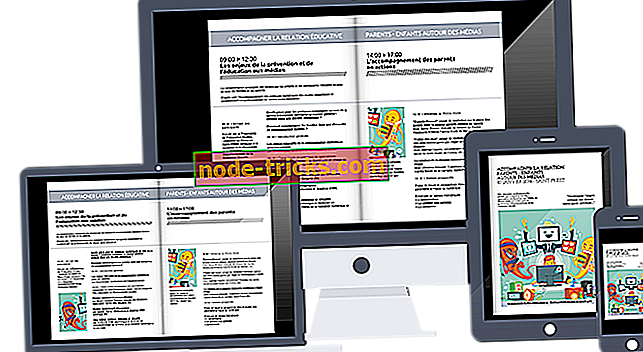
Madmagz — это еще одна удобная опция для создания онлайн-журналов.
Проверьте самые важные функции, которые упакованы в этом замечательном программном обеспечении ниже:
- Программное обеспечение предлагает пользователям обширную палитру шаблонов для журналов, школьных газет, каталогов, листовок и многого другого.
- Все шаблоны были созданы профессионалами, и вы также можете запросить собственный шаблон.
- Вы получите возможность пригласить участников, и они смогут написать свои страницы в выбранном вами шаблоне.
- Вы получите возможность редактировать их страницы, и вы будете единственным человеком, который имеет право публиковать ваш журнал именно так, как вы хотите.
- Вы также можете добавить оглавление, видео, ссылки, звук и многое другое, чтобы ваши читатели получили еще больше удовольствия от работы с вашим журналом.
- Вы, читатели, получите возможность поделиться журналом в Twitter и Facebook, а также интегрироваться в свои блоги или веб-сайты.
- Интернет-журнал будет отлично читаться на планшетах, компьютерах и смартфонах.
- Вы сможете заменить логотип на тот, который вы выберете, и настроить адрес конечного продукта, чтобы сделать его полностью вашим.
Все, что вам нужно сделать, это зайти на официальный сайт Madmagz, сделать заказ онлайн, и команда позаботится обо всем остальном. Вам будут доставлены качественные газетные киоски и экологически чистые печатные версии вашего журнала.
- ТАКЖЕ ЧИТАЙТЕ: Scrollistic приложение для электронных публикаций для Windows 10 позволяет организовать ваши письма в главы
Создание страницы электронного журнала
Электронный журнал – это комплекс документов, включающий в себя собственно электронный журнал (документ Excel), по структуре напоминающий бумажный журнал, а также планы уроков и другие документы, касающиеся учебного процесса (например, варианты контрольных работ или планы практических или лабораторных работ).
Предполагаю, что Вы владеете основными навыками работы в редакторе электронных таблиц Excel. Если нет, то отсылаю Вас к любому практическому руководству по работе в этом редакторе.
Итак, переходим к созданию странички электронного журнала.
1. Создание страницы электронного журнала
1.1. Наименование листа;
Запустите редактор электронных таблиц Excel.
Мы начинаем создавать новый документ, который представляет собой книгу, максимальное количество листов в которой может быть равным 256.
Для того чтобы легче было ориентироваться в журнале, переименуйте листы таким образом, чтобы их названия соответствовали наименованиям предметов, под которые Вы отводите в журнале листы. Для удобства можно также поменять цвет ярлычка листа (в последних версиях редактора Excel).
Рис. 1. Смена названия ярлычка листа электронного журнала.
1.2. Списки встроенные и новые;
Прежде чем мы начнем заполнять журнал, предлагаю Вам вспомнить или познакомиться с удобным инструментом редактора «Список». Для этого внесите в одну из ячеек листа название любого месяца или дня недели. После завершения ввода вернитесь к заполненной ячейке. Если Вы поставите указатель мыши на «хэндлер» — черный квадратик в нижнем правом углу рамки выделения, то указатель изменит свой вид и превратиться в тонкий черный крест. Если в этом положении Вы протяните выделение на несколько ячеек вправо или вниз, то в таблицу автоматически внесутся следующие за введенным названия месяцев или дней недели (см. рис. 2). Если выделенных ячеек будет больше, чем существует этих названий, то список, будучи закольцованным, будет повторяться.
Рис. 2. Использование инструмента «Список» для автозаполнения таблицы.
Теперь введем в перечень встроенных в редактор списков список учеников класса, для которого создаем электронный журнал. Существует возможность создания пользовательского списка автозаполнения либо из существующих на листе элементов, либо с помощью непосредственного ввода списка.

a
) Если ряд элементов, который необходимо представить в виде пользовательского списка автозаполнения, был набран заранее, то выделите его на листе. Выберите команду Параметры в элементе меню Сервис , а затем – вкладку Списки . Чтобы использовать выделенный список, нажмите кнопку «Импорт».
Рис. 3. Вкладка «Списки» окна команды «Параметры».
b ) Чтобы создать новый список, выберите Новый список из перечня Списки, а затем введите данные в поле Элементы списка, начиная с первого элемента. После ввода каждой записи нажимайте клавишу ENTER. Нажмите кнопку «Добавить» после того, как список будет набран полностью.
Теперь попробуйте ввести в перечень встроенных списков список класса и проверьте его работоспособность.
NB ! В качестве практического совета прелагаю Вам во избежание путаницы при использовании списков различных классов, в которых могут быть повторяющиеся фамилии, использовать в качестве элемента списка название класса.
1.3. Заполнение ячеек таблицы последовательностью значений;
Часто при заполнении журнала приходится иметь дело с заполнением ячеек последовательностью номеров, дат и т.д. В этом случае полезно вспомнить об инструменте Заполнить Прогрессия редактора электронных таблиц. Прежде чем Вы обратитесь к этому инструменту, не забудьте заполнить первую ячейку. Если она останется пустой, то инструмент работать не будет. Итак, введите в первую ячейку первого столбика листа журнала цифру «1». Далее можно выделить, начиная с заполненной ячейки, диапазон ячеек, который необходимо заполнить порядковыми номерами, или сразу же выбирать в строке меню элемент Правка. В ниспадающем меню активизируйте команду Заполнить , а в выплывающем справа меню – команду Прогрессия (см. рис. 4).
Рис. 4. Вид окна команды Прогрессия (элемент меню Правка Заполнить).

Е
сли Вы выделяли диапазон ячеек, который необходимо заполнить, то при нажатии на кнопку OK операция будет выполнена. Если же Вы этого не делали, необходимо указать, как расположен диапазон ячеек, которые необходимо заполнить: по строкам или по столбцам, — и каково предельное значение заполнения (см. рис. 5). При желании Вы можете изменить Шаг заполнения.
Рис. 5. Вид окна Прогрессия в случае, когда диапазон заполняемых ячеек не был выделен (здесь указано, что заполнять нужно по столбцам до предельного значения 25).
Этот же инструмент можно использовать для заполнения диапазона ячеек датами с учетом только рабочих дней (см. рис.6).
Рис. 6. Вид окна команды Заполнить Прогрессия в случае заполнения диапазона ячеек датами с единицами «Рабочий день».
Такой же результат Вы можете получить, если непосредственно на листе журнала заполните необходимыми данными не одну, а две ячейки. Далее, выделив обе заполненные ячейки, устанавливаем указатель мыши на черный квадратик в правом нижнем углу выделения, проверяем, что указатель принял вид тонкого креста, и протягиваем выделение на необходимое число ячеек таблицы.
1.4. Заголовок листа журнала.
Теперь осталось внести в заголовок листа нашего журнала еще раз название предмета, фамилию преподавателя и другую необходимую информацию.
При работе в редакторе электронных таблиц мы можем вносить текстовую информацию непосредственно в ячейки таблицы, объединяя их, но более удобный способ — использование инструмента Надпись . Для того, чтобы использовать ее, Вы можете активизировать панель инструментов Рисование и на ней выбрать соответствующую кнопку (см. рис. 7).
Рис. 7. Кнопка “Надпись” на панели инструментов Рисование.
После этого необходимо растянуть в верхней части листа прямоугольник необходимых размеров, которые, кстати, Вы сможете позднее изменить, используя стандартный прием изменения размеров окна. В этом прямоугольнике, выбрав предварительно шрифт, его размер и цвет, можно записать все, что Вы найдете нужным (рис. 8). Кроме этого, можно использовать заливку области заголовка цветом. В случае использования цветных ярлычков листов желательно, чтобы цвета ярлычка и области заголовка совпадали.
Рис. 8. Заголовок листа журнала
Теперь Вы готовы к созданию формы листа классного журнала. Когда работа по оформлению будет Вами завершена, проставьте оценки своим ученикам.
В результате Вы получите примерно то, что видите сейчас на рис. 9.
Рис. 9. Примерный вид листа электронного журнала.
2. Подведение итогов за рассматриваемый период
2.1. Оценка за четверть (семестр, триместр).
Проверьте, что выделена ячейка, в которой Вы намереваетесь выставить итоговую оценку ученику, который идет в списке первым. Мы будем пользоваться для ее определения статистической формулой «Среднее значение». Однако, Вы можете сами разработать формулу для итоговой оценки, введя ее в эту ячейку. Возможно, Вы захотите использовать формулу для определения оценки с учетом веса каждой отметки. Например, для городской контрольной работы Вы установите вес, равный 1,1, а для отметки за домашнюю тетрадь – 0,9. Пока нет однозначных мнений на этот счет, поэтому останавливаемся на среднем арифметическом значении.
После того, как Вы установили выделение необходимой ячейки, пользуясь элементом меню Вставка активизируйте команду Функция .

В
открывшемся окне выберете категорию Статистические функции, и в их перечне найдите функцию СРЕДЗНАЧ (см. рис. 10).
Рис. 10. Окно Мастера функций. Шаг 1 – выбор функции.
После нажатия кнопки ОК на экране возникнет окно (см. Рис. 11)
Рис.11. Окно для ввода диапазона ячеек.
В этом окне нужно указать диапазон ячеек, которые должны быть обсчитаны. Можно сделать это самим, указав через двоеточие диапазон, а можно выделить на листе журнала те ячейки, в которых стоят или могли бы стоять отметки ученика. Тогда выделенный диапазон занесется в нужное окно автоматически (см. рис.11).
После нажатия на кнопку ОК в итоговой ячейке появится оценка.
Далее, выставив указатель мыши на «хэндлер» в правом нижнем углу рамки выделения ячейки, протягиваем выделение на весь диапазон итоговых оценок. В результате получаем заполненный оценками столбец листа журнала.
Если разрядность полученных оценок Вас не удовлетворяет, можно воспользоваться кнопками уменьшения или увеличения разрядности на панели инструментов Форматирование, предварительно выделив необходимый диапазон ячеек (см. рис. 12). Однако для итоговой оценки, которую учитель будет анализировать как в течение периода обучения, так и при подведении итогов, желательно оставить не менее одного знака после запятой. Иначе Вы не будете знать, с какой стороны ученик приближается к итоговой оценке.
Рис. 12. Увеличение или уменьшение разрядности в выделенном диапазоне ячеек.
2.2. Подсчет числа отметок за урок.
Далее, используя функцию Счет , можно посчитать число учеников, получивших оценки за урок.
Для этого установим выделение в столбике первого дня рассматриваемого периода в ячейке под оценкой последнего ученика и проведем расчет по той же схеме, что и вычисление итоговой оценки. А именно, вызовем команду Функция из элемента меню Вставка .
Из перечня выберем функцию Счет и выделим диапазон ячеек, подлежащих обработке. В результате получим желаемую величину.
Протянем выделение этого ряда таблицы на весь рассматриваемый период, чтобы получить искомое число отметок за каждый день.
Рис. 13. Подсчет числа отметок за день.
2.3. Подсчет числа пропусков, пятерок, четверок и т.д. за урок.
Подсчитаем теперь число пропусков, пятерок, четверок и т.д. за день. В этом случае придется воспользоваться статистической функцией СЧЕТЕСЛИ.
Алгоритм действий в этом случае такой же, как и в предыдущих случаях:
После того, как Вы установили выделение необходимой ячейки, пользуясь элементом меню Вставка активизируйте команду Функция .
В открывшемся окне выберете категорию Статистические функции, и в их перечне найдите функцию СЧЕТЕСЛИ.
После подтверждения выбора функции указываем диапазон обрабатываемых ячеек, а в окне критериев записываем один из возможных вариантов: н, 5, 4, 3 и 2. (см. рис. 14).
После нажатия на ОК результат появляется в соответствующей ячейке.

Р
ис. 14. Окно функции СЧЕТЕСЛИ в случае подсчета числа пятерок в диапазоне ячеек, соответствующих первому дню занятий.

Т
акже как и в предыдущем случае, протянув выделение с использованием тонкого креста на весь анализируемый диапазон, получим число пятерок, полученных в каждый день.
Рис. 15. Подсчет числа пятерок в каждый из дней занятий.
Таким образом, в результате мы получаем страницу журнала, на которой представлена текущая и итоговая информация. При этом, очевидно, что если оценки, проставленные в поле журнального листа будут редактироваться (добавляться, исправляться и т.д.), то автоматически будут меняться и итоговые оценки, а также число определенных оценок.
Продолжим работу над страницей журнала. Добавим к уже имеющимся еще один столбец правее столбца Итог и озаглавим его Дневник .
Для заполнения этого столбца мы будем использовать функцию ОКРУГЛ.
Вновь мы начинаем с выделения нужной ячейки (в данном случае – это ячейка, соответствующая оценке первого по списку ученика Вашего класса).
Далее – Вставка Функция — выбор ОКРУГЛ.
В качестве аргумента указываем ячейку с итоговым результатом данного ученика, а в окне Количество цифр после запятой указываем 0 .
После появления результата в ячейке, протягиваем выделение с использованием тонкого креста на весь диапазон оценок Ваших учеников.
Теперь можно спокойно уменьшить разрядность полученных данных, поскольку информация к размышлению осталась в столбце Итог .
3. Практические задания к занятию
Пользуясь полученными сведениями, создайте лист с ярлычком «Литература».
Озаглавьте лист журнала, внеся в заголовок название предмета и фамилию преподавателя. Укажите также, какой период учебного года отражен на этом листе.
Используя внесенный в перечень встроенных списков список Вашего класса, а также заполнение прогрессией, создайте хорошо знакомую Вам электронную копию бумажного журнала. Обязательно озаглавьте столбики: № п.п., Фамилия и имя учащегося, даты (числа) проведения уроков.
Предпоследний столбик в ряду дат проведения уроков озаглавьте « ИТОГ », следующий за ним озаглавьте «ДНЕВНИК».
Не забудьте обрамить свою таблицу для того, чтобы при распечатке Вы не утратили сетку, помогающую лучше ориентироваться в бумажной копии журнала.
Выставьте отметки своим ученикам, исключая работу с итоговыми оценками.
Используя созданную ранее страничку электронного журнала и пользуясь полученными сведениями, проставьте итоговые отметки своим ученикам. Используете при этом формулу подсчета итоговой оценки, которая должна быть одна для всех учеников (среднее арифметическое или формула подсчета итоговой оценки с учетом веса каждой оценки).
Подсчитайте среднюю по классу итоговую оценку, введя ее в ячейку под последней итоговой оценкой списка учеников.
Проведите расчет оценок, которые Вы поставите в дневники своим ученикам.
Подсчитайте число оценок, полученных в каждый день занятий по предмету.
Проведите отдельно подсчет числа пропусков, пятерок, четверок, троек и двоек, полученных в каждый день занятий, а также проставленных в дневник.
Проверьте работоспособность Вашего журнала, изменяя полученные ранее отметки, и проставляя дополнительные (подсчитанные по формулам значения в Вашей таблице должны автоматически меняться).
4. Вопросы на понимание материала занятия
В Вашем классе появился новый ученик. Что нужно сделать, чтобы его фамилия оказалась внесенной в пользовательский список Вашего класса?
Можно ли заполнить, выделяя диапазон ячеек с использование тонкого креста строку дат проведения занятий, если занятия по предмету проходят по понедельникам и четвергам?
Как Вы считаете, будут ли отличаться значения числа пятерок, четверок, троек, подсчитанные по результатам столбцов Итог и Дневник при условии, что Вы уменьшили число разрядов в значениях столбца Итог до нуля? Если – да, то почему?













